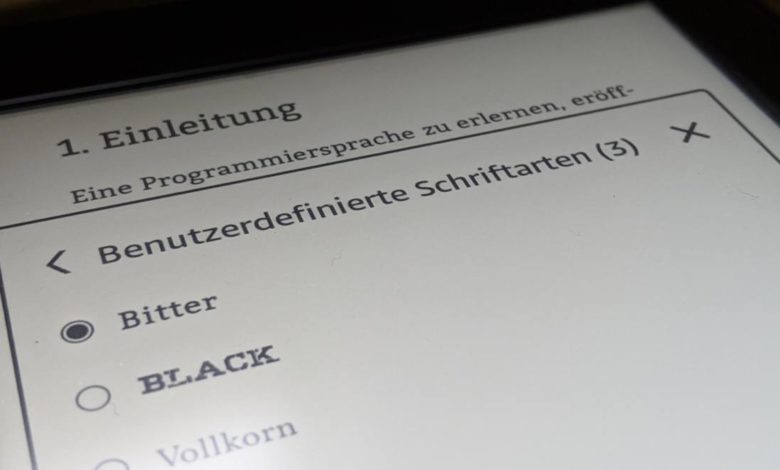
Bei meinem Test des Kindle Paperwhite 4 fiel mir einmal mehr auf, wie schön es sich auf dem Gerät lesen lässt. Das liegt vor allem an den mehr als umfangreichen Einstellungen zum Schriftbild der Bücher. Wenn Euch diese noch nicht ausreichen, gibt es eine gute Nachricht: Ihr könnt beinahe beliebige eigene Schriftarten auf dem Kindle installieren. Wie das geht? Erfahrt Ihr hier!
Kindle mit eigenen Schriften: Das braucht Ihr
Erfreulicherweise funktioniert die Installation eigener Schriftarten nicht nur beim neuen wasserfesten Kindle Paperwhite. Mein oller Paperwhite 2 unterstützt die Einbindung eigener Fonts in der aktuellen Software-Version ebenfalls. Laut Amazon-FAQ sollten die benutzerdefinierten Schriftarten auf dem Kindle in den meisten Büchern funktionieren.

Die E-Book-Reader unterstützen Schriftarten in den Formaten OpenType (OTF) und TrueType. Um diese auf den Kindle zu installieren, benötigt Ihr zudem einen PC oder Mac, an den der Kindle via USB-Kabel angeschlossen ist. Eine Zusatzsoftware wie Calibre benötigt Ihr erfreulicherweise nicht (mehr) zur Installation von neuen Kindle-Schriften.
Fonts für den Kindle herunterladen
Kostenlose Schriftarten gibt es im Internet zu tausenden, etwa bei Fontspace oder Urbanfonts. Natürlich eignen die sich bei weitem nicht alle für den Kindle. Eine gute Liste an Kindle-tauglichen Schriftarten gibt es beispielsweise bei epubor oder den Kollegen von papierlos-lesen.de. Mir gefallen auf dem Kindle unter anderem die kostenlosen Schriften Bitter ht und Vollkorn Typeface. Die meisten Schriften werden als ZIP-Datei verbreitet, die Ihr einfach auf der Festplatte entpacken könnt. Achtet darauf, dass Ihr für gefettete (bold) bzw. kursive (italics) Schrifteinstellungen auf dem Kindle die entsprechenden Dateien benötigt. Findet Ihr im Download nur eine Datei, könnt Ihr die Sonderfunktionen nicht aktivieren.
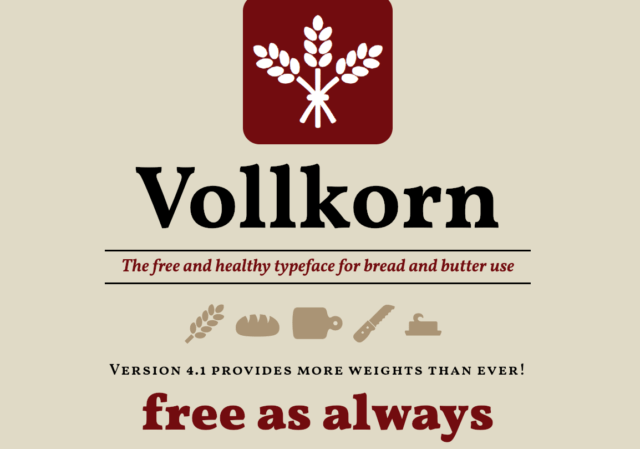
So bringt Ihr die Schriften auf den Kindle
Die eigentliche Installation der neuen Fonts für Euren Kindle ist supersimpel. Ihr kopiert einfach die extrahierten Schriftdateien (im *.ttf, *.otf oder *.ttc-Dateiformat) in den Ordner Fonts auf Eurem Kindle. Diesen könnt Ihr ganz einfach über den Windows Explorer oder Mac Finder aufrufen.
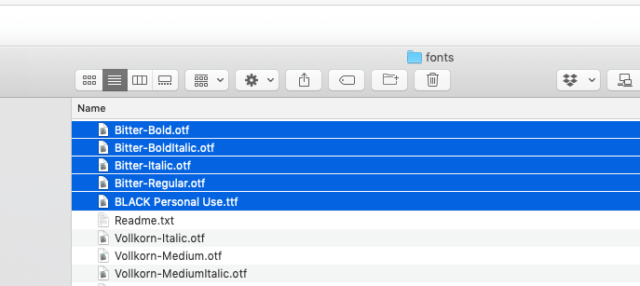
Trennt anschließend den Kindle von Eurem Computer und öffnet ein Buch. Hier ruft Ihr die Schrifteinstellungen auf. Diese findet Ihr im Kindle-Menü unter Seitenanzeige. Hier tippt Ihr auf Einstellungen für Schrift und Seite und wählt im nächsten Schritt den Punkt Benutzerdefiniert. Hier zeigt Euch der Kindle nun alle verfügbaren Fonts an. Wählt die Schriftart aus und stellt bei Bedarf noch Schritgröße und Fettung ein. Und nun: Viel Spaß beim Lesen!
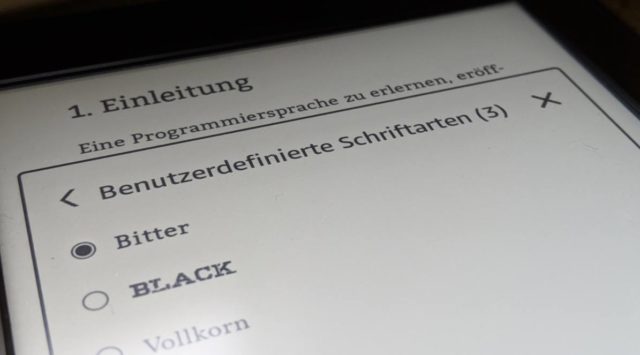
Noch weitere Tipps und Tricks rund um den Kindle bekommt Ihr bei unseren Kindle-Tutos.
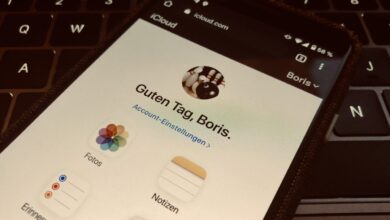







Hallo Herr Hofferbart,
ich habe das mit denn Schriftarten hinzufügen probiert, aber es tut sich nichts.
Weder zeigt er mir auf dem Kindle bei den Schriftarten den Punkt „Benutzerdefiniert“ noch – die im Ordner „fonts“ hinzugefügten – neu enSchriftarten an.
Was kann ich nun machen?
Wahrscheinlich nichts, da mein Kindle paperwhite zu alt ist; 5. Generation, Version 5.6.1.1
MfG Herr FS
Hallo Herr Schulze,
hmmm, ärgerlich :-/ Derzeit habe ich leider keinen Kindle im Haus, ich werde aber die Tage mal versuchen, bei Freunden zu gucken, woran es liegen kann…